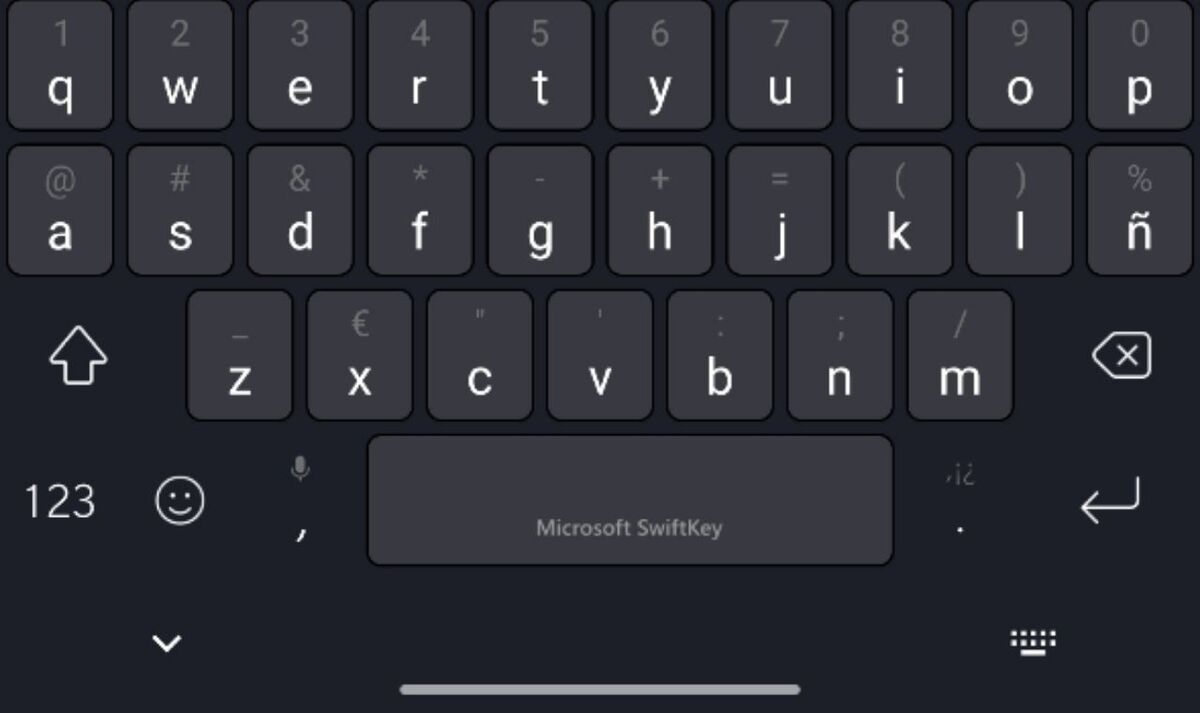
Swiftkey je už nejaký čas jednou z najlepších klávesníc pre zariadenia s Androidom. Najväčšou konkurenciou tejto inteligentnej klávesnice je Gboard, jedna z tých, ktoré sú predvolene predinštalované v mnohých termináloch a využívajú túto výhodu na prekonanie konkurencie, ktorú získala spoločnosť Redmond v roku 2016.
Klávesnicu Swiftkey môžete využívať veľa, musíte ju preto poriadne poznať, aby ste poznali mnohé z jej vnútorných vlastností. V aplikácii Play Store je k dispozícii celý rad trikov a to už má viac ako 500 miliónov stiahnutí.
Odomknite klávesnicu a umiestnite ju inde

Klávesnica je zvyčajne vždy umiestnená dole, jednou z možností, ktorá môže byť pre mnohých ľudí dôležitá, je presunúť ju na inú stranu. V plávajúcom režime ho budeme môcť odomknúť a vezmite ho kamkoľvek, nech je hore, vľavo alebo vpravo.
Ak ho chcete odomknúť jedným pohybom, postupujte takto:
- Otvorte ktorúkoľvek z aplikácií, kde je zobrazená klávesnica
- Kliknite na ikonu + v Swiftkey a choďte do Nastavenia, na niektorých telefónoch sa to môže zmeniť, je tiež možné nájsť „Plávajúce“ kliknutie na tri vodorovné body, režimy a aktivovať tretiu možnosť, ktorá je „Plávajúce“
- Kliknite na možnosť, ktorá hovorí „plávajúce“
- Teraz budete môcť klávesnicu presúvať kamkoľvek na obrazovku
Zmeňte veľkosť klávesnice Swiftkey

Ak chcete zväčšiť veľkosť klávesnice Swiftkey, môžete to urobiť, najmä ak chcete písať rýchlo bez toho, aby ste omylom stlačili inú klávesu. Bude sa môcť prispôsobiť väčšej veľkosti, aby vyťažilo maximum zo všetkých klávesov, ktoré virtuálna klávesnica má.
Ak chcete zmeniť veľkosť klávesnice Swiftkey, postupujte takto:
- Prejdite do nastavení mobilného zariadenia a vstúpte do systému
- V systéme vyhľadajte „Jazyk a zadávanie textu“, kliknite na Swiftkey
- Teraz v Swiftkey kliknite na „Písanie“ a zadajte možnosť „Upraviť veľkosť“, tu upravte veľkosť, ktorú uprednostňujete, najlepšie je pred výberom vyskúšať niekoľko
Povoliť gestá
Každá klávesnica pre Android má podporu gest, Swiftkey nemohla byť menšia a pridať niekoľko skutočne skvelých možností, vrátane Classic a Flow. Prvé je celkom funkčné, aby vám uľahčilo použitie tejto možnosti, zatiaľ čo druhé vám umožní písať jedno alebo viac slov posunutím prstov medzi písmenami.
Ak chcete povoliť gestá v aplikácii Swiftkey, musíte urobiť nasledovné:
- Prejdite do nastavení svojho zariadenia s Androidom a potom do časti „Systém“
- Kliknite na „Jazyk a zadávanie textu“
- Kliknite na „klávesnica Microsoft Swiftkey“, vo vnútri kliknite na „Písanie“ a zadajte „Písanie a automatická oprava“
- Teraz, keď uvidíte Vstup gesta, vyberte ten, ktorý chcete použiť, odporúčané začať je «Klasické», prietokové je vhodné používať, pokiaľ získate klasické
Rozbaliť jazyky

Ak hovoríte niekoľkými jazykmi, je najlepšie mať k dispozícii viac rôznych klávesníc, či už angličtinu, nemčinu alebo francúzštinu, pričom ktorákoľvek z nich vám umožní písať v inom jazyku. Switkey podporuje množstvo jazykov, preto je vhodné mať k dispozícii širokú škálu. Swiftkey možno použiť ako okamžitý prekladač, čo je dosť dôležitá funkcia.
Ak chcete mať na klávesnici niekoľko jazykov, musíte urobiť nasledovné:
- Prejdite do nastavení svojho zariadenia s Androidom
- Otvorte systém a kliknite na „Jazyk a zadávanie textu“
- Teraz zadajte „Klávesnica“ a potom prejdite do časti „Jazyky“
- Len čo sa dostanete do jazykov, pridajte si tie, ktoré chcete, a otvoríte tak široké spektrum možností
Témy pre Swiftkey

Ak si chcete prispôsobiť klávesnicu Swiftkey, je najlepšie mať možnosť zvoliť si jednu z dostupných témPreto je na užívateľovej voľbe, aby si mohol vybrať jedno alebo druhé. Swiftkey má k dispozícii niekoľko tém, ale je pravda, že pri predbežnej konfigurácii si ich môžeme stiahnuť niekoľko.
Ak chcete mať motívy Swiftkey, musíte urobiť nasledovné:
- Otvorte na svojom zariadení nastavenia systému Android
- Prístupový systém teraz
- Teraz kliknite na Jazyk a zadávanie textu
- Kliknite na Swiftkey a potom na «Témy»
- Nájdite tému, ktorú chcete použiť, kliknite na ňu a stiahnite si ju, prihláste sa do svojho účtu Google a otvorte novú tému klávesnice
Pridajte dobrý zoznam čísel
Ako pri každej klávesnici, aj pri tejto klávesnici je najlepšie mať rad čísel, ktoré je možné pridať, ale nie všetci používatelia si to môžu dovoliť. Ak zadávate čísla do textovej správy, je najlepšie mať ich na prvý pohľad, čo je nevyhnutné na každej klávesnici.
- Prejdite do ľubovoľnej aplikácie (WhatsApp, webová stránka) a otvorte klávesnicu
- Teraz budete mať prístup ku klávesnici Swiftkey
- Kliknite na ikonu + a potom prejdite na ozubené koleso (prístup k nástrojom)
- Prejdite do «Riadku čísel» a aktivujte túto možnosť, aby sa prejavil obvyklý efekt
Pridajte panel rýchleho prístupu
Swiftkey implementoval panel rýchleho prístupu do predchádzajúcich verzií a najlepšie je mať dostupnosť, a to sa stáva v mnohých prípadoch. Získajte rýchly prístup k nastaveniam súborov GIF, prispôsobeniu klávesnice pomocou motívov, schránke, zbierke a polohe GPS nasledujúcim spôsobom:
- Zvyšok zobrazíte prejdením prstom po pruhu doľava
- Kliknite na ozubené koleso (Možnosti)
- Zobrazia sa všetky ikony každej zo skratiek
- Aktivujte ho kliknutím na jeden a deaktivovať to
- Podržaním pretiahnite a usporiadajte panel rýchleho prístupu
Aktivujte režim inkognito

Klávesnica SwiftKey má režim inkognito, funkčný pri súkromnom prehliadaní, perfektne funguje s prehliadačom Google Chrome a anonymným prehliadaním. Automaticky sa zmení aj pri písaní súkromného alebo citlivého textu, napríklad ak používate tajný chat Telegramu.
Ak chcete aktivovať anonymný režim Swiftkey, musíte urobiť nasledovné:
- Otvorte aplikáciu a rozložte klávesnicu
- Kliknite na tri body vodorovne
- Teraz v režime inkognito kliknite na túto možnosť a automaticky sa aktivuje, zobrazí sa klávesnica a logo inkognito na pozadí, aby ste vedeli, že sa nachádzate
- Ak ho chcete deaktivovať, musíte urobiť to isté a kliknúť na túto možnosť
Aktivujte predpovede emodži

Veľmi užitočnou vecou Swiftkey sú predpovede emodži, musíte ho aktivovať, pretože je predvolene deaktivovaný a vždy vám poskytne odporúčania. Ak chcete používať virtuálnu klávesnicu spoločnosti Microsoft, musíte ju spustiť v nastaveniach, aby ste mohli používať niektoré, ktoré navrhuje, v rôznych časoch.
Ak chcete aktivovať predpovede emodži, musíte urobiť nasledovné:
- Otvorte na svojom zariadení klávesnicu Swiftkey v ľubovoľnej aplikácii
- Pristupujte k trom bodom vodorovne a kliknite na položku Nastavenia
- Zadajte možnosť «Emodži» a aktivujte «Predpovede emodži»
- Teraz, keď to povolíte, sa na predikčnom paneli navrhnú príslušné emodži
